苹果手机账号的更换是一项非常重要且必要的操作,它可以帮助我们更好地管理个人信息和保护账户安全,在使用苹果手机的过程中,有时候我们可能会需要更改账号,比如换用新的邮箱或者忘记密码等情况。在这种情况下,我们需要按照特定的步骤来更改苹果手机账号,以确保账户信息的准确性和安全性。接下来让我们一起来了解一下如何更改苹果手机账号吧。
苹果手机账号怎么更换
具体方法:
1.苹果手机更换Apple ID账号方法如下:
首先我们打开苹果手机上面的【设置】应用进入到系统里面。
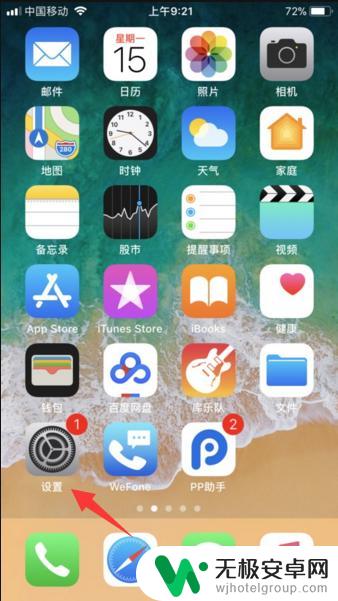
2.接着,我们点击一下最上方的Apple ID、iCloud、iTunes与App Store一栏。(如:图)
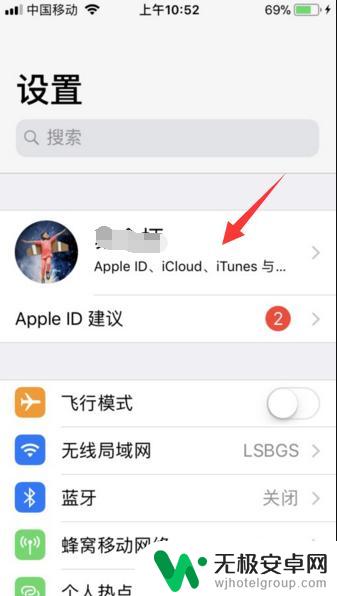
3.进入之后页面下拉至底部,可以看到【退出登录】选项,点击退出。
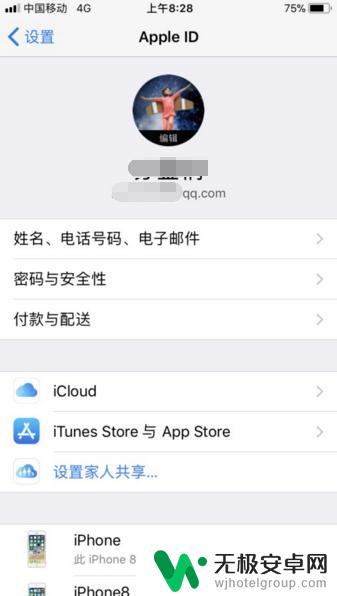
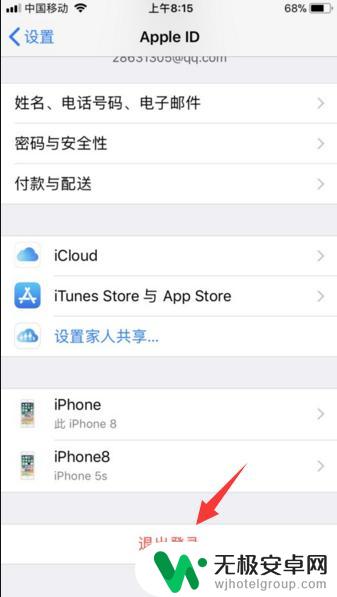
4.然后输入Apple ID账号密码验证一下,点击关闭即可退出苹果登录的Apple ID账号。
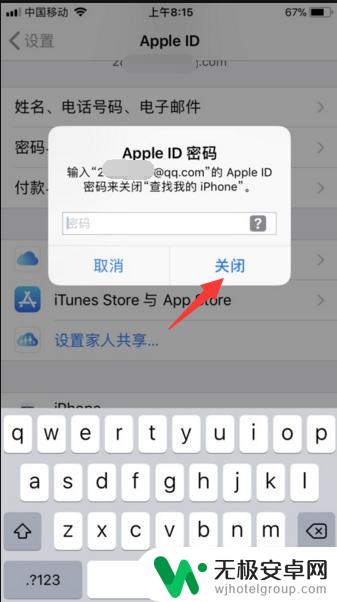
5.还有在退出时,会提示您是否保留在手机里面的通讯录或者游览器记录等数据时。根据个人需要注销时如果想要留数据的话,注意一下点击保留按钮。
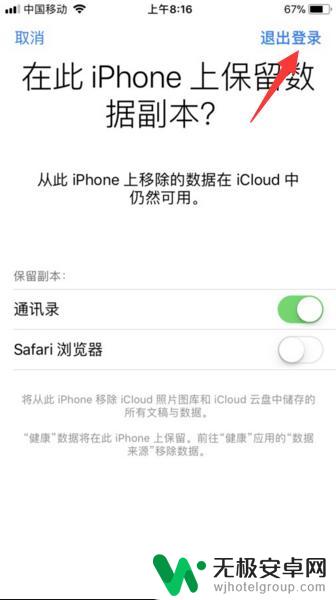
6.随后,即可退出账号。自己更换新的Apple ID账号,点击iPhone账号登录按钮进行更换登录即可。
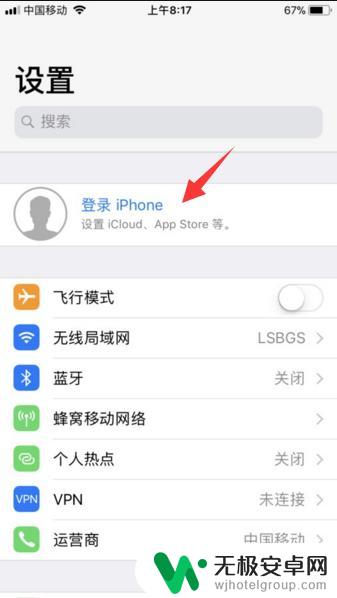
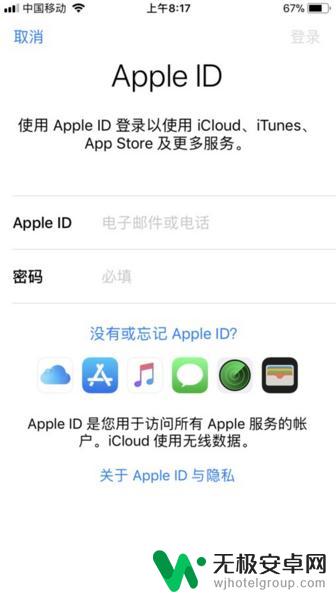
以上就是怎么更改账户苹果手机的全部内容,有遇到这种情况的用户可以按照小编的方法来进行解决,希望能够帮助到大家。









